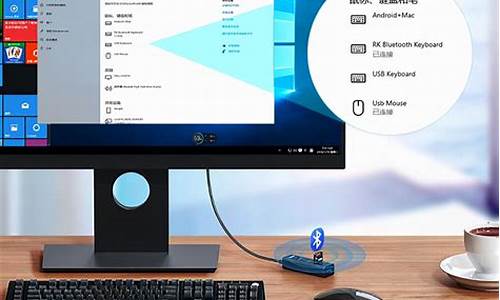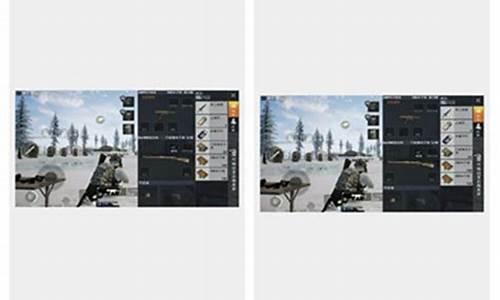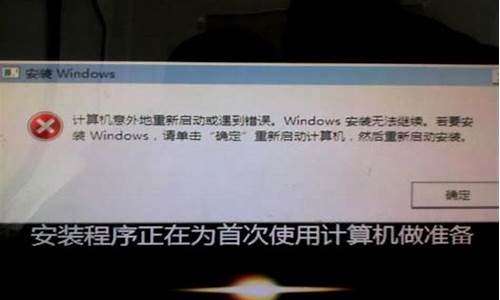电脑系统克隆到另一块硬盘-克隆硬盘与系统迁移
1.把一个系统复制到另一个硬盘上,这样做行吗
2.怎么把笔记本机械硬盘系统克隆到新买的固态硬盘上
3.换了固态硬盘,把系统克隆到了C盘上,怎么把D盘文件克隆到固态硬盘上?
4.装了固态硬盘后,怎样将原来的系统转移到新硬盘上?
5.如何从硬盘将系统安装到第二块硬盘上?
把一个系统复制到另一个硬盘上,这样做行吗
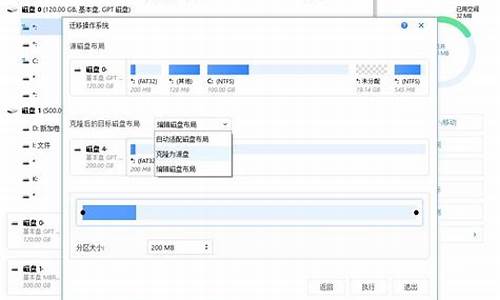
可以的!!如果你的硬盘没问题是可以的!但是你要是注意不能再WINDOWS下粘贴!不然你的系统会出现问题!最好在PE系统下复制原系统文件到新硬盘活动分区,注意,一定是激活了新硬盘的活动分区!
当然,这样没有你把以前的系统备份GHO文件直接提取快!
如果是备份了原来系统的GHO文件,你不用再GHOST还原,直接使用GHOST浏览工具打开备份的GHO文件然后右键选择全部,提取到新硬盘的活动分区!这样最快!
怎么把笔记本机械硬盘系统克隆到新买的固态硬盘上
如果这块SSD硬盘,是准备安装到同一台电脑中,机械硬盘上的操作系统,是可以用克隆方式,复制到SSD硬盘系统分区中的。操作步骤: 1、制做一PE系统的U盘工具,用其启动电脑至桌面; 2、运行其系统中附带的ghost软件,将原机械硬盘主分区数据,做成一个“映像文件”,保存至U盘或移动硬盘; 3、关机断电,卸掉机械硬盘(若为台式机,直接挂上SSD硬盘),安装SSD硬盘到原机械硬盘位置; 4、仍用U盘启动系统,进入桌面后,用Ghost工具,将保存的“映像文件”释放到指定的SSD硬盘主分区; 5、完成后,重启电脑,进入BIOS窗口,将SSD硬盘设为第一启动设备,保存后重启电脑,检查SSD硬盘中系统启动、运行状况。
换了固态硬盘,把系统克隆到了C盘上,怎么把D盘文件克隆到固态硬盘上?
使用磁盘克隆功能就可以达到目的,具体步骤如下:
步骤1. 启动傲梅轻松备份。单击“克隆”,然后选择“磁盘克隆”。
注意:若要将操作系统迁移到SSD,请在此步骤中选择系统克隆。剩下的所有步骤都是相同的。
步骤2.?选择您当前的HDD作为源磁盘。
步骤3.?选择SSD作为目标磁盘。
步骤4.?在这里,您可以选择克隆方法。由于目标磁盘是SSD,因此请确保在“?SSD对齐”框中打钩。然后单击“开始克隆”。
装了固态硬盘后,怎样将原来的系统转移到新硬盘上?
想要将系统转移至新的硬盘,你需要备齐下面这些东西:
一块空白U盘
1小时左右的时间
保存备份镜像的存储硬盘
新老两块硬盘(皆安装到电脑上)
TuxBoot和CloneZilla两款软件
准备工作就绪之后,你就可以开始着手进行系统转移了。执行这一操作的具体步骤如下:
1.右键单击“我的电脑”并选择“管理”,在弹出的窗口中选择“磁盘管理”,然后对新的硬盘进行初始化(格式化)。在格式化窗口当中,请选择NTFS文件系统,并勾选“执行快速格式化”。
2.安装TuxBoot和CloneZilla两款软件。前者用于加载U盘镜像,后者的作用是创建硬盘镜像。
3.插入空白U盘,右键单击“我的电脑”并选择“管理”,选定该U盘并将其格式化,并为其指派一个盘符。
4.开启Tuxboot,在窗口底部找到“选择ISO”选项并点击,然后选择CloneZilla的ISO文件。完成该操作后,请确保加载CloneZilla的是你准备的U盘。
5.重启电脑并进入BIOS,将首启动项设置成从U盘启动。保存设置后电脑会再次重启,并进入CloneZilla。
6.选择默认的CloneZilla启动选项,选择键盘语言,选择“Do
Not
Touch
KeyMap”,最后选择“启动CloneZilla
Live”。
7.接下来的弹窗会向你提供“设备-镜像”和“设备-设备”两个选择,因为我们需要将信息从一个磁盘克隆到另一个,因此选择“设备-设备”。选择确认之后,软件会询问你需要使用“新手”还是“专家”模式,我们只要选择“新手”模式即可。随后,CloneZilla的主窗口会询问你想要将磁盘拷贝移动到何处,选择包括磁盘到本地磁盘,磁盘到选择磁盘等,请选择“磁盘到本地磁盘”。
8.随后你需要在界面当中选择系统所在的硬盘,以及新安装的硬盘,然后点击确认。数据迁移会正式开始。
9.在迁移开始之前,电脑屏幕会变黑并显示大量警告文字,对此你不必惊慌,因为CloneZilla此时只不过在检查迁移所需的必备条件。如果一切正常,它会弹窗两次来确认你是否真的要继续这一操作。如果你事先已经对系统进行过备份,且两个硬盘的选择没有错误,那就大胆地选择确定吧,你所能碰到的最坏结果不过是恢复系统而已。
10.最后一次点击确认之后,CloneZilla在弹窗当中计算位图文件和分区位置,随后会自动开始复制数据。整个复制过程视硬盘类型和数据大小而有所不同。
11.数据迁移完成之后,你就可以关闭电脑并取出旧的硬盘,然后开机进入BIOS,选择新硬盘作为首启动项。如果你是将系统从一块容量较小的硬盘迁移到了一块大容量硬盘(比如128GB到1TB),那你还需要对系统盘(C盘)的大小进行编辑。具体方式是进入Windows系统,右键单击“我的电脑”并选择“管理”,右键单击C盘并选择“扩展卷”,然后在弹出的窗口当中将“可用扩展空间大小”调至最大即可。
如何从硬盘将系统安装到第二块硬盘上?
方法一:
新的硬盘挂到电脑上,分好区后(新硬盘要设置活动分区).然后下载克隆版的系统解压,直接在当前系统下用Ghost32恢复到新硬盘的活动分区去.如果怕操作错误,分区搞错,可以在新硬盘分区格式化好后,用GhostExp提取gho镜像文件到新硬盘的主分区去.上面的做好后,就可以关机取下硬盘了,挂到新的电脑上,就会自动下面的安装过程了
方法二:
把两个硬盘都安装到电脑上,启动系统进去用win7把新硬盘分区,第一分区设置活动分区!下载个Ghost安装器和ghost文件直接把gho安装到新硬盘第一分区!然后进BIOS设置新硬盘启动重启电脑就自动安装了!
方法三:
2个盘都挂上电脑,用你老盘上的系统启动电脑,找个GHOST系统,在XP下直接恢复到你新买硬盘的第一个主分区下(这个分区要设备活动分区),就行了。
声明:本站所有文章资源内容,如无特殊说明或标注,均为采集网络资源。如若本站内容侵犯了原著者的合法权益,可联系本站删除。